Rij- en kolomkoppen weergeven en verbergen in Excel

De koppen (genummerde rijen en kolommen met letters) in Excel-werkbladen maken het gemakkelijk om uw gegevens te bekijken en ernaar te verwijzen. Het kan echter voorkomen dat de headers storend zijn en u niet wilt dat ze worden weergegeven. Ze zijn eenvoudig te verbergen en we laten u zien hoe.
Open de Excel-werkmap met het werkblad waarop u de berichtkoppen wilt verbergen. U kunt het gewenste werkblad activeren door op het betreffende tabblad onder aan het Excel-venster te klikken, maar dat hoeft niet. Je zult later zien waarom.
Klik op het tabblad "Bestand".
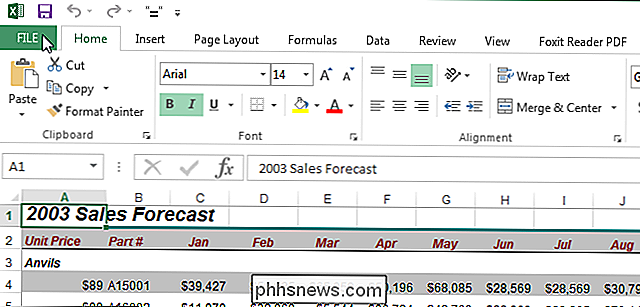
Klik in het backstage-scherm op "Opties" in de lijst met items aan de linkerkant.
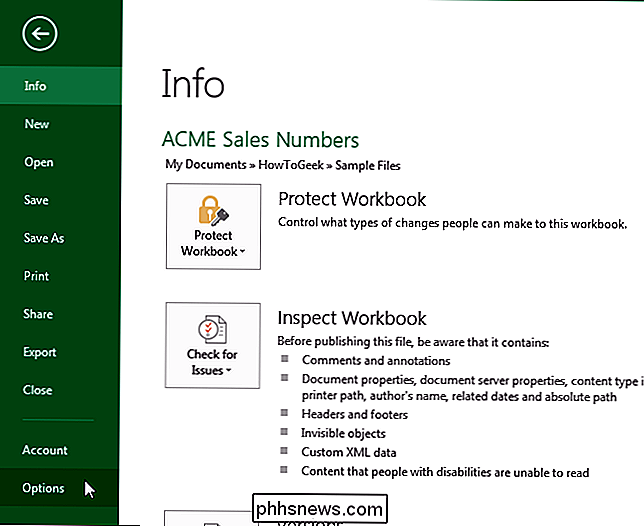
In het dialoogvenster "Excel-opties", klik op "Geavanceerd" in de lijst met items aan de linkerkant.
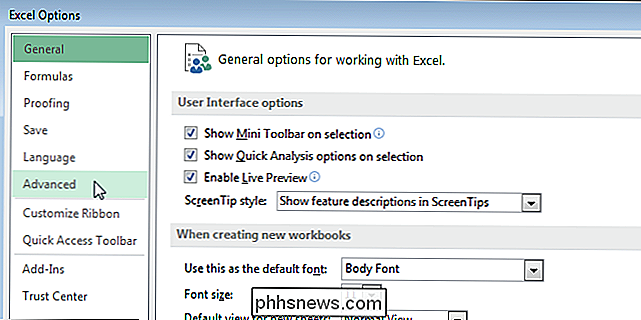
Ga naar het gedeelte "Displayopties voor dit werkblad". Als u het werkblad hebt geactiveerd waarvoor u de berichtkoppen wilt verbergen, wordt dit weergegeven in de vervolgkeuzelijst op de sectiekaderbalk. Als dit niet het geval is, selecteert u het gewenste werkblad in de vervolgkeuzelijst.
OPMERKING: alle werkbladen in alle geopende werkmappen worden weergegeven in de vervolgkeuzelijst. U kunt een werkblad selecteren vanuit een geopende werkmap.
Schakel het selectievakje "Rij- en kolomkoppen weergeven" in zodat er GEEN vinkje in het vak staat.
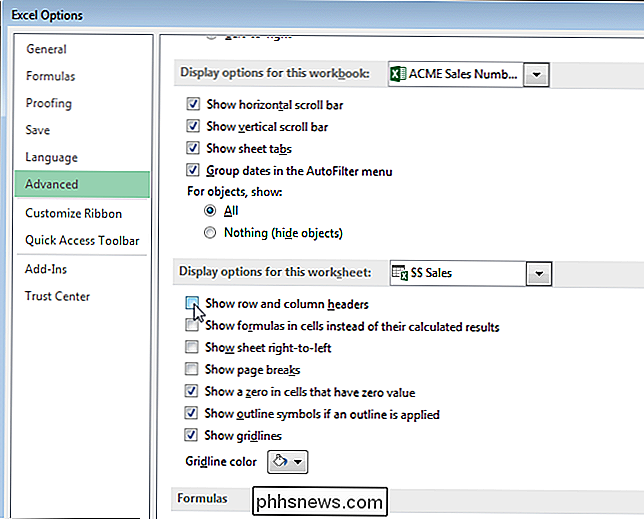
Klik op "OK" om de wijziging te accepteren en de "Excel" te sluiten Opties "dialoogvenster.
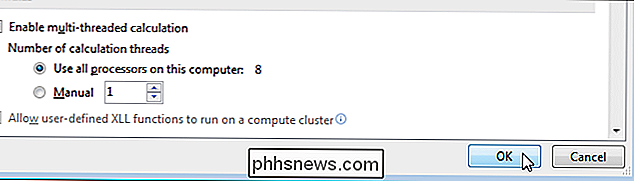
De rij- en kolomkoppen zijn verborgen voor weergave op het geselecteerde werkblad. Als u een ander werkblad activeert, worden de rij- en kolomkoppen opnieuw weergegeven. U kunt de koppen in één werkblad per keer verbergen, niet alle werkbladen tegelijk.
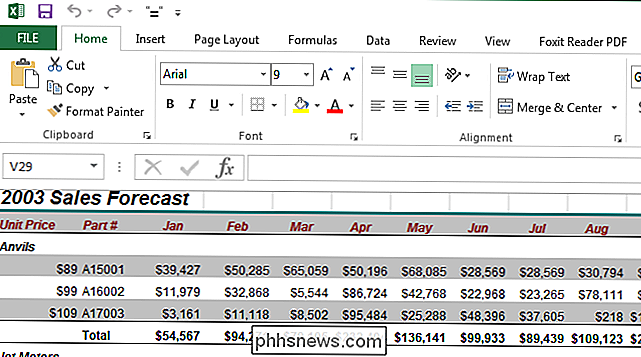
Let op: in Excel kunt u alleen de rijkoppen of alleen de kolomkoppen tonen of verbergen. Zowel de rij- als kolomkoppen worden weergegeven of verborgen.
U kunt ook opmerkingen, formules, overlooptekst en rasterlijnen verbergen in Excel en de werkbladtabbladen, werkbladen en zelfs hele werkmappen verbergen.

HTG evalueert de Netgear EX6100: een Wi-Fi uitbreiding Zwitsers zakmes
Of u nu op zoek bent naar een manier om uw Wi-Fi-netwerk eenvoudig uit te breiden, een brug te slaan tussen uw bestaande Wi-Fi-netwerk naar een LAN of een volledig nieuw toegangspunt maken, de Netgear EX6100 kan het allemaal. Lees verder terwijl we de veelzijdige kleine bereikvergroter door de gangen leiden.

Siri, Cortana en Google trainen om je stem beter te begrijpen
Geen twee mensen klinken precies hetzelfde. Verschillende mensen hebben verschillende accenten en manieren om woorden uit te spreken, en computerstemherkenningssystemen zoals Siri, Cortana en Google's stemzoekopdracht zijn niet zo goed als echte mensen bij het begrijpen van elke stem. Train je stemassistent en het zal je beter leren begrijpen.



